转贴《PHP4.04在win98下的安装》
[何志强]补充
来自http://61.132.74.80/~zhong/info/php4win.php
PHP4.04在win98下的安装
....本文主要介绍PHP4.04及mysql3.22.32在win98系统pws4.0下的安装。 文中所汲及的软件都可以在本站的软件栏目下载。
....所需软件
php4.04 win 32位安装程序
mysql3.22 win 32位版共享版
phpmyadmin_2.0.5 管理MYSQL数据库的最佳工具
第一步 下载所需程序,安装运行MYSQL3.22安装程序。
....下载包是一ZIP文件包需用WINZIP等工具解开,运行setup.exe安装,缺省安装目录是c:\mysql。将PHP4文件包解开到c:\php目录下。将phpmyadmin解开到c:\admin目录下。
第二步 安装数据库及php4。
.... 首先确定你的系统有没有安装PWS4如果没有先在WIN98的系统CDROM上找到安装PWS4。如果你的系统是WIN95还要安装DCOM95, 确定你的PWS4已正常运行,可以在本机的IE中键入http://localhost来查看PWS的页面。
.... 在PHP的目录下有如下文件
php.ini-dist
msvcrt.dll
pws-php4.reg
libmysql.dll
php.exe
php4ts.dll
php4isapi.dll
php_mysql.dll
.... 将所有dll文件copy 到你的system目录如C:\windows\system\ 。
将php.ini-dist改名为php.ini
修改 extension_dir = ./
为 extension_dir = c:\windows\system\
修改 ;extension=php_mysql.dll
除去前边的";"号
在[mysql]栏下修改
mysql.default_port = 3306
mysql.default_host = localhost
mysql.default_user = root
这三栏原始参数为空。
复制php.ini 到c:\windows目录下
修改pws-php4.reg 改 ".php"="[******]\\php4isapi.dll"为 ".php"="c:\\php\\php4isapi.dll"
增加
".php3"="c:\\php\\php4isapi.dll"
行,这是为了保证与原有的以PHP3结尾的文件的通用。
....右点击pws-php4.reg文件,选择合并,加入PHP4到注册表中.
....配置phpmyadmin_2.0.5
在c:\admin下找到config.inc.php3文件 从第10行起修改如下
$cfgServers[1]['host'] = 'localhost';
$cfgServers[1]['port'] = '3306';
$cfgServers[1]['adv_auth'] = false;
$cfgServers[1]['stduser'] = 'root';
$cfgServers[1]['stdpass'] = '';
$cfgServers[1]['user'] = 'root';
$cfgServers[1]['password'] = '';
$cfgServers[1]['only_db'] = '';
$cfgServers[1]['verbose'] = '';
修改第65行
require("english.inc.php3");为
require("chinese_gb.inc.php3");
保存此文件。
reboot系统
第三步测试
....运行c:\mysql\bin\mysqld-shareware.exe启动数所库,也可以把这个文件加入到系统的启动中去。
....在PWS下新增目录admin指向c:\admin\phpMyAdmin目录,将此目录设为执行。
在IE中打开http://localhost/admin/index.php3 这时该能连接到MYSQL的数据库中,你可以对数所库进行操作。这表明整个系统以能正常工作。 你也可以新建立一个php文件如下
文件名 info.php
//查看系统状况 文件开始
phpinfo();?>
//文件结束
在IE中访问此页时你将得到有关PHP的运行资料.
注.本文中所有内容都在文中有关的平台上运行通过,不同的PHP版本可能会有所不同在WINNT下安装时php.ini及dll文件分别放在c:\winnt及c:\winnt\system32下.
©Copyright netleader.126.com

Outils d'IA chauds

Undresser.AI Undress
Application basée sur l'IA pour créer des photos de nu réalistes

AI Clothes Remover
Outil d'IA en ligne pour supprimer les vêtements des photos.

Undress AI Tool
Images de déshabillage gratuites

Clothoff.io
Dissolvant de vêtements AI

Video Face Swap
Échangez les visages dans n'importe quelle vidéo sans effort grâce à notre outil d'échange de visage AI entièrement gratuit !

Article chaud

Outils chauds

Bloc-notes++7.3.1
Éditeur de code facile à utiliser et gratuit

SublimeText3 version chinoise
Version chinoise, très simple à utiliser

Envoyer Studio 13.0.1
Puissant environnement de développement intégré PHP

Dreamweaver CS6
Outils de développement Web visuel

SublimeText3 version Mac
Logiciel d'édition de code au niveau de Dieu (SublimeText3)

Sujets chauds
 1662
1662
 14
14
 1419
1419
 52
52
 1313
1313
 25
25
 1262
1262
 29
29
 1235
1235
 24
24
 Mysql et phpmyadmin: fonctionnalités et fonctions de base
Apr 22, 2025 am 12:12 AM
Mysql et phpmyadmin: fonctionnalités et fonctions de base
Apr 22, 2025 am 12:12 AM
MySQL et PHPMyAdmin sont de puissants outils de gestion de la base de données. 1) MySQL est utilisé pour créer des bases de données et des tables et pour exécuter des requêtes DML et SQL. 2) PHPMYADMIN fournit une interface intuitive pour la gestion des bases de données, la gestion de la structure de la table, les opérations de données et la gestion de l'autorisation des utilisateurs.
 La compatibilité de l'IIS et du PHP: une plongée profonde
Apr 22, 2025 am 12:01 AM
La compatibilité de l'IIS et du PHP: une plongée profonde
Apr 22, 2025 am 12:01 AM
IIS et PHP sont compatibles et sont implémentés via FastCGI. 1.IIS Transforme la demande de fichier .php au module FastCGI via le fichier de configuration. 2. Le module FastCGI démarre le processus PHP pour traiter les demandes d'amélioration des performances et de la stabilité. 3. Dans les applications réelles, vous devez prêter attention aux détails de la configuration, débogage des erreurs et optimisation des performances.
 Expliquez le but des clés étrangères dans MySQL.
Apr 25, 2025 am 12:17 AM
Expliquez le but des clés étrangères dans MySQL.
Apr 25, 2025 am 12:17 AM
Dans MySQL, la fonction des clés étrangères est d'établir la relation entre les tables et d'assurer la cohérence et l'intégrité des données. Les clés étrangères maintiennent l'efficacité des données grâce à des contrôles d'intégrité de référence et aux opérations en cascade. Faites attention à l'optimisation des performances et évitez les erreurs courantes lorsque vous les utilisez.
 Comparez et contrastez MySQL et Mariadb.
Apr 26, 2025 am 12:08 AM
Comparez et contrastez MySQL et Mariadb.
Apr 26, 2025 am 12:08 AM
La principale différence entre MySQL et MARIADB est les performances, les fonctionnalités et la licence: 1. MySQL est développé par Oracle, et MariADB est sa fourche. 2. MariaDB peut mieux fonctionner dans des environnements à haute charge. 3.MariaDB fournit plus de moteurs et de fonctions de stockage. 4.MySQL adopte une double licence et MariaDB est entièrement open source. L'infrastructure existante, les exigences de performance, les exigences fonctionnelles et les coûts de licence doivent être pris en compte lors du choix.
 Comment stocker en toute sécurité des objets JavaScript contenant des fonctions et des expressions régulières dans une base de données et restaurer?
Apr 19, 2025 pm 11:09 PM
Comment stocker en toute sécurité des objets JavaScript contenant des fonctions et des expressions régulières dans une base de données et restaurer?
Apr 19, 2025 pm 11:09 PM
Gérer en toute sécurité les fonctions et les expressions régulières dans JSON dans le développement frontal, JavaScript est souvent nécessaire ...
 SQL vs MySQL: clarifier la relation entre les deux
Apr 24, 2025 am 12:02 AM
SQL vs MySQL: clarifier la relation entre les deux
Apr 24, 2025 am 12:02 AM
SQL est un langage standard pour gérer les bases de données relationnelles, tandis que MySQL est un système de gestion de bases de données qui utilise SQL. SQL définit les moyens d'interagir avec une base de données, y compris les opérations CRUD, tandis que MySQL implémente la norme SQL et fournit des fonctionnalités supplémentaires telles que les procédures stockées et les déclencheurs.
 Que se passe-t-il si Session_Start () est appelé plusieurs fois?
Apr 25, 2025 am 12:06 AM
Que se passe-t-il si Session_Start () est appelé plusieurs fois?
Apr 25, 2025 am 12:06 AM
Plusieurs appels vers session_start () se traduiront par des messages d'avertissement et d'éventuels remplacements de données. 1) PHP émettra un avertissement, ce qui incite la session à démarrer. 2) Il peut provoquer un écrasement inattendu des données de session. 3) Utilisez session_status () pour vérifier l'état de la session pour éviter les appels répétés.
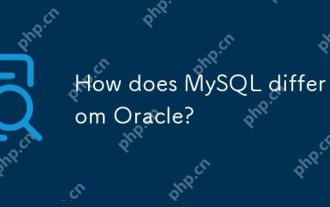 En quoi MySQL diffère-t-il d'Oracle?
Apr 22, 2025 pm 05:57 PM
En quoi MySQL diffère-t-il d'Oracle?
Apr 22, 2025 pm 05:57 PM
MySQL convient au développement rapide et aux applications petites et moyennes, tandis qu'Oracle convient aux grandes entreprises et aux besoins à haute disponibilité. 1) MySQL est open source et facile à utiliser, adapté aux applications Web et aux petites et moyennes entreprises. 2) Oracle est puissant et adapté aux grandes entreprises et aux agences gouvernementales. 3) MySQL prend en charge une variété de moteurs de stockage, et Oracle offre des fonctions riches de niveau d'entreprise.




